Quando si scattano serie di foto, ad esempio parti di paesaggio da unire in post-produzione, è utile poter raggruppare più immagini in pila. Per fare questo, basta selezionare le immagini desiderate e quindi scegliere Foto > Pila di foto > Raggruppa in pile oppure premere (Ctrl/Cmd + G), o ancora utilizzare il menu contestuale dopo aver selezionato le foto da impilare. Verrà mostrata la prima immagine della pila, con il numero di immagini raggruppate nell'angolo superiore sinistro della miniatura e una doppia barra verticale a sinistra che permette, cliccandoci sopra, di espandere / raggruppare la pila. Una volta creata, la pila può essere espansa e raggruppata anche con il tasto (S).
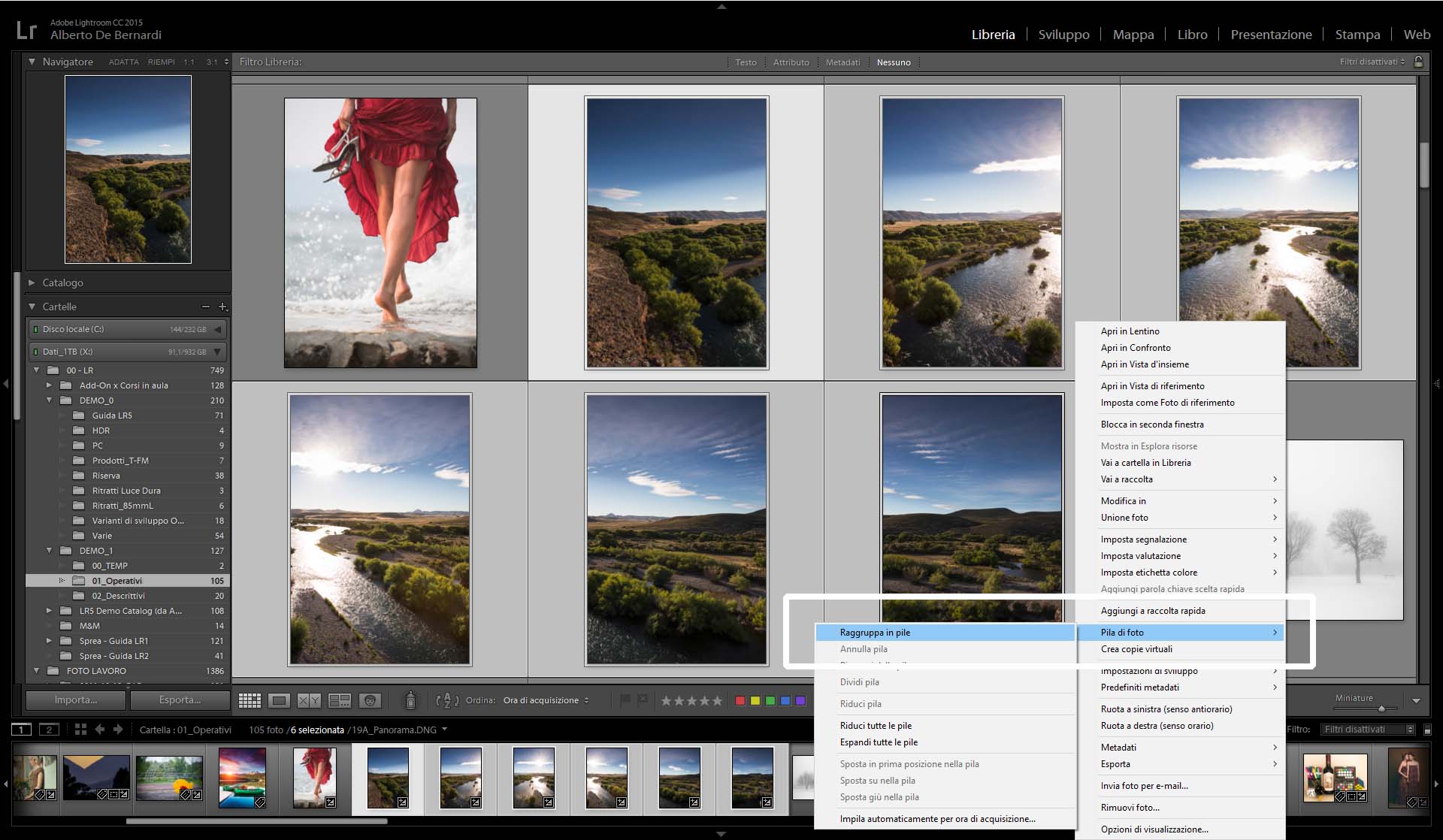
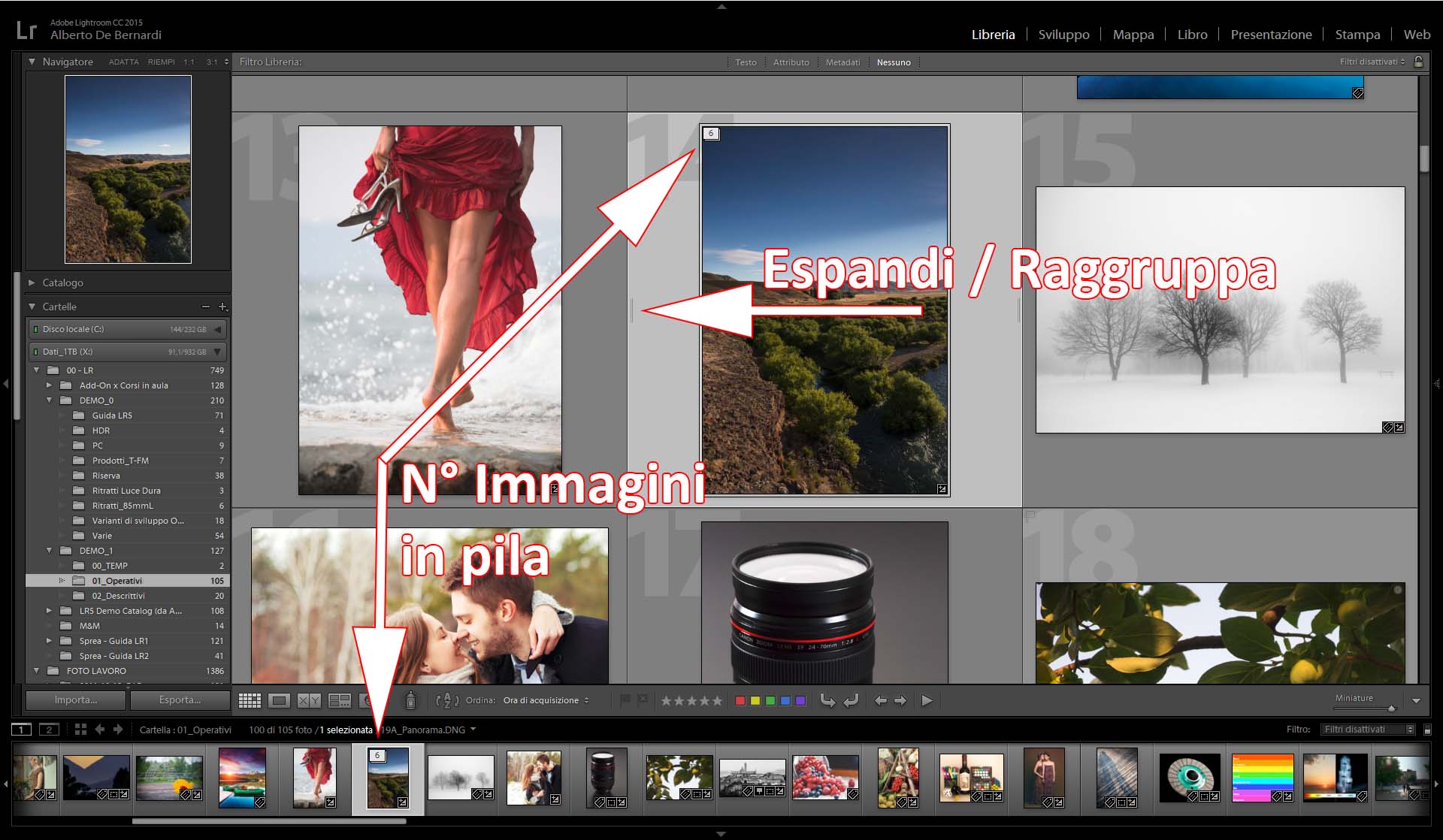
Per rimuovere la pila definitivamente, invece, si può ricorrere ancora al menu Foto > Pila di foto > Annulla pila o premere (Ctrl/Cmd + Shift + G). Sempre dal menu Foto > Pila di foto è anche possibile eseguire operazioni sui singoli file, come dividere una pila in corrispondenza dell'immagine selezionata o rimuovere una singola foto dalla pila.
Le Raccolte
Le Raccolte possono essere considerate cartelle virtuali, utilizzabili per meglio organizzare le proprie immagini. Il loro pannello di gestione si trova nel modulo Libreria, dopo i pannelli Navigatore, Catalogo e Cartelle. A differenza delle comuni cartelle, le Raccolte non sono vincolate a una specifica posizione su disco, e possono pertanto essere utilizzate per raggruppare immagini analoghe che risiedono fisicamente in posizioni diverse. Ad esempio, sarà possibile creare una Raccolta per i ritratti, una per i paesaggi e così via.
Nel creare delle Raccolte, per migliore organizzazione può essere utile creare innanzitutto un set di Raccolte, cioè una cartella virtuale "contenitore" di livello più alto. Allo scopo, basta cliccare sul segno [+] accanto al pannello Raccolte e scegliere Crea set di raccolte, quindi dare un nome al set - Ad esempio, "Paesaggi".
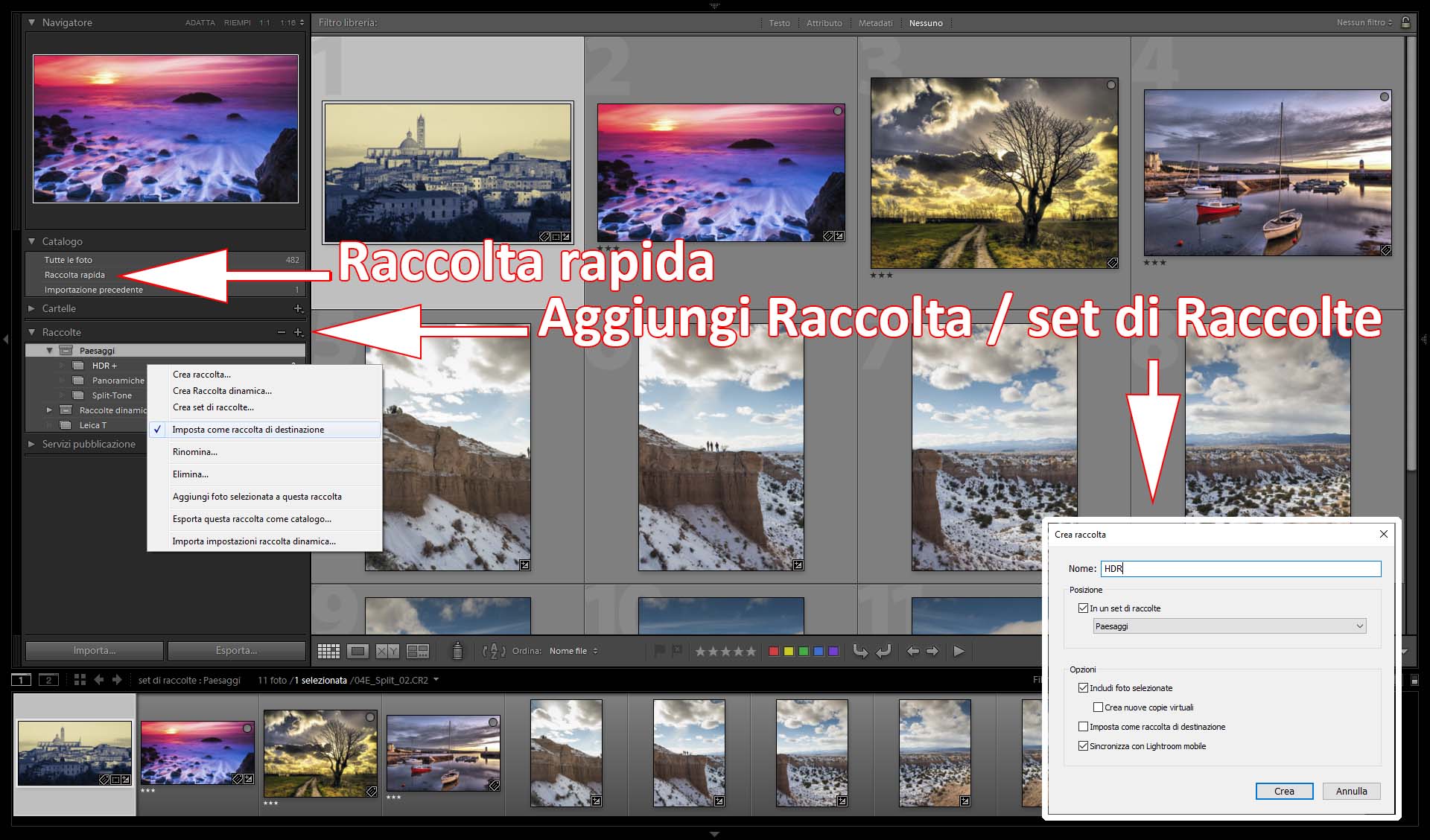
Fatto eventualmente questo passaggio opzionale, è possibile creare la vera e propria Raccolta con lo stesso procedimento. Il modo più rapido è selezionare un certo numero di foto iniziali, cliccare sul segno [+] accanto al pannello Raccolte e scegliere Crea raccolta. Se è stato creato precedentemente un set di Raccolte, in questa fase è possibile includere la raccolta in un set. Nell'esempio qui sopra, è stata creata a titolo illustrativo la Raccolta "HDR" all'interno del set "Paesaggi".
Per il momento è possibile trascurare le opzioni della finestra di dialogo Crea raccolta, accettando le impostazioni di default.
Una volta creata la singola Raccolta, nuove foto possono essere aggiunte semplicemente trascinandole su di essa. Valgono, come sempre, i soliti comandi di selezione multipla (Ctrl/Cmd + click per selezione multipla non contigua, Ctrl/Cmd + A per selezione intera cartella).
Da sottolineare il fatto che eliminando una foto dalla raccolta (Canc), questa non verrà eliminata né dal disco né dal Catalogo di Lightroom.























